本实例以为普通用户zhangsan配置免密远程登录Linux服务器为例
1、为Xshell生成密钥
依次打开Xshell-->工具-->新建用户密钥生成向导。
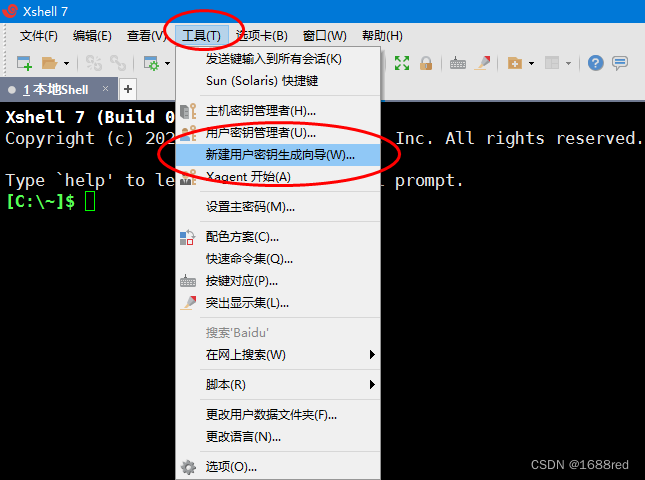
打开如下图所示的生产密钥参数窗口。
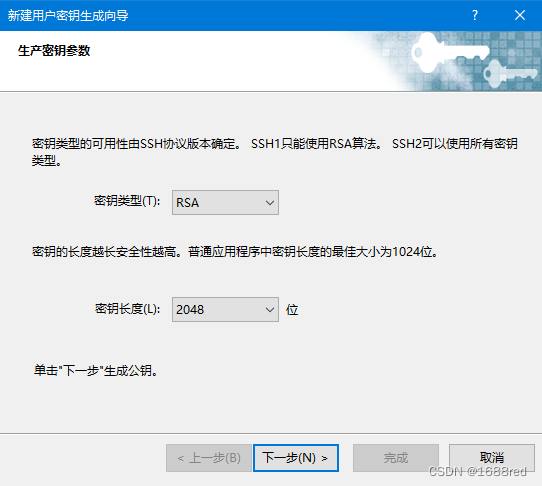
按默认参数,直接单击“下一步”按钮,直到如下图所示的用户密钥信息对话框。
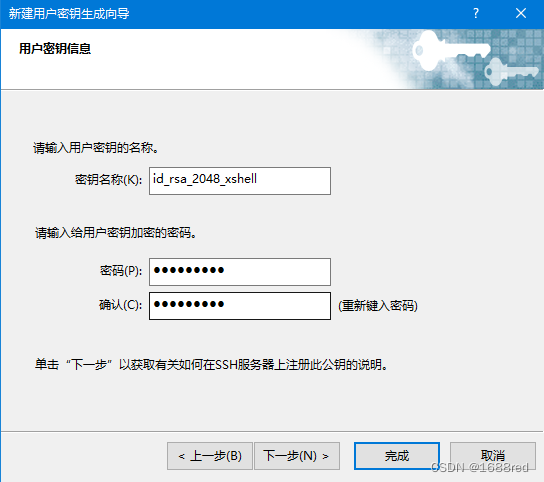
在该界面,可以设置密钥名称,并设置密钥加密密码(也可以不设置密码,保持默认为空)。
单击“下一步”按钮,打开如下图所示公钥注册窗口,全选公钥信息,右键复制。
单击“完成”按钮,出现如下图所示的用户密钥对话框,单击“关闭”按钮。
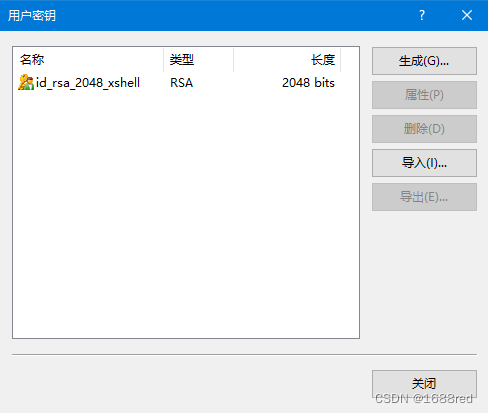
2、更新Linux服务器的/home/zhangsan/.ssh/authorized_keys文件内容
以root或zhangsan身份,采用密码验证的方式登录Linux服务器,将上面复制的公钥信息追加至远程Linux服务器的/home/zhangsan/.ssh/authorized_keys文件末尾。
[zhangsan@server1 ~]$ vim /home/zhangsan/.ssh/authorized_keys
……此处省略文件原有内容,在末尾追加前面复制的公钥内容……
ssh-rsa AAAAB3NzaC1yc2EAAAABIwAAA……此处仅为示例……此处仅为示例……80y5Dr5rEQzumVCmsq9NbBFbFUw==
3、使用密钥连接
(1)新建或更改会话属性
在Xshell中新建连接,或者更新原有连接的属性,在如下图所示的用户身份验证对话框中,输入远程连接的用户名zhangsan,删除登录密码,并将身份验证方法设置为Public Key。
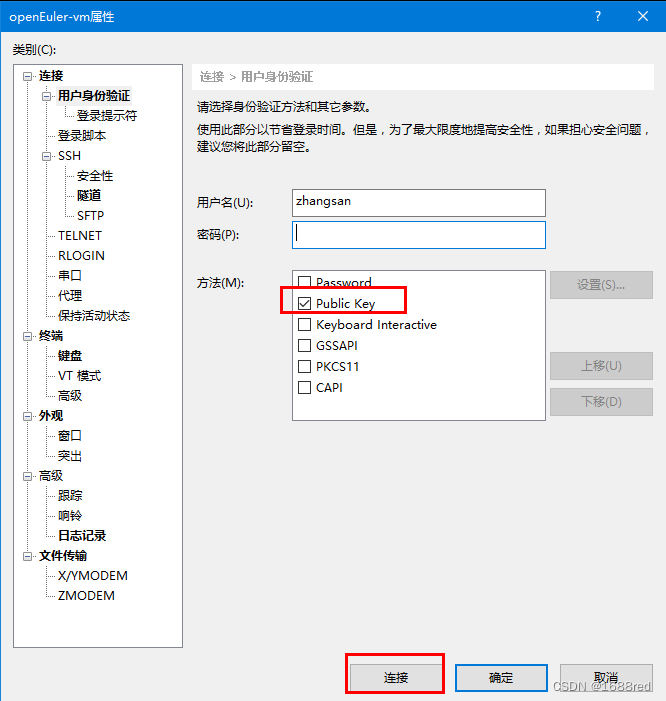
单击“连接”按钮,打开如下图所示SSH用户身份验证对话框,选择用户密钥为前面生成的密钥名称,并输入密钥加密密码(如果有设置的话)。
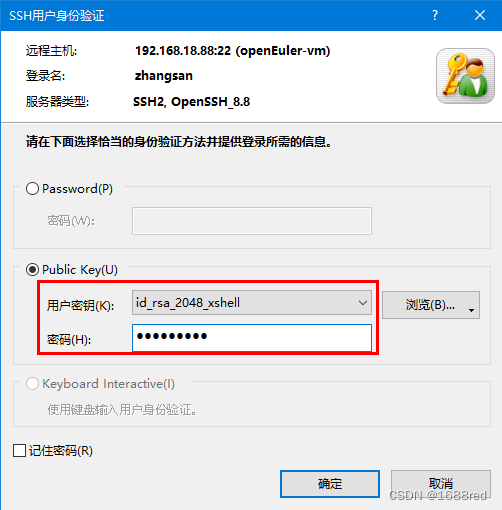
最后单击“确定”按钮即可实现免密登录。
4、测试验证
成功完成上述操作后,以后双击该连接,就可以以zhangsan的身份免密登录Linux服务器了。






















 691
691

 被折叠的 条评论
为什么被折叠?
被折叠的 条评论
为什么被折叠?








